イントロダクション

今回は立ち絵やイラストに『バーニア』的な炎の噴射を付与する方法を模索してみようというのが趣旨の記事となります。
さっきYouTubeでレビュー動画の参考に色々な解説動画をダラダラ見ていたら、何か切り抜き画像にバーニア的な炎のエフェクトを付加しているものがあったんですよね。
けっこう面白い演出でしたので師匠達に作り方を訊いてみた所、手間をかけても良いなら無料ソフトのAviUtlとMMEの併用でいけるとの事です。
ってな訳で、そんなに難しくはなさそうですし、ノウハウ蓄積の為にやってみる事になりました。

お時間のある方は読んでいって下さいませ。
イラストにバーニアのエフェクトを付与する

では、まずは必要なエフェクトをダウンロードしてきましょう。
↑上記の配布動画内のリンクを辿って『前のとちょっと違うバーニア』という項目からエフェクトをダウンロードしてきて下さい。
次にMME導入済みのMMDを起動します。
↑MMD&MMEを導入していない方はこちらの記事を参考にして下さい。
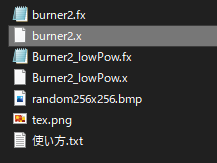
MMDに先程ダウンロードしてきたエフェクトのMMEフォルダ内にある『burner2.x』をドラッグ&ドロップで投げ入れます。
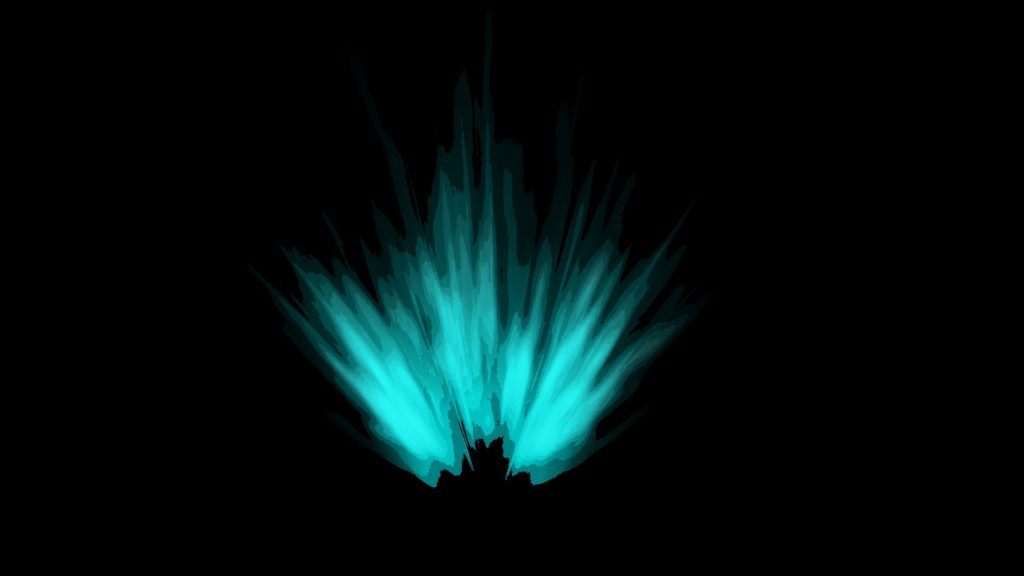
↑すると、こんな感じでバーニアの炎っぽいものが出現します。
あとは『AutoLuminous4』を入れて光らせた方が見栄えが良いので、リンク先から適当にダウンロードして使ってみて下さい。
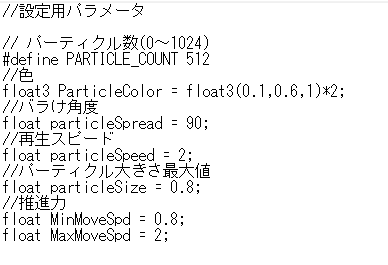
↑『burner2.fx』をメモ帳で開くとパラメーターの調整が出来ますので、私はこんな感じに設定してみました。自分の好きな形状になるように調整してみて下さい。
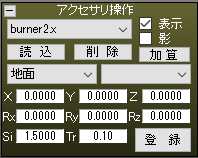
↑MMD側の設定はこんな感じです。Siで全体の大きさ。Trで太さを設定できます。

↑ここまでの設定でこんな感じのバーニアが生成されますので、5秒くらいの長さでアルファチャンネルで出力しておきましょう。
アルファチャンネルの出力方法はこちらの記事を参考にして下さい。
さて、これでバーニアエフェクト素材が完成したので次はAviUtlでの作業に入りましょう。
AviUtlを起動して新規プロジェクトファイルを作り、動かしたい素材をタイムライン上にドラッグ&ドロップで投げ入れます。
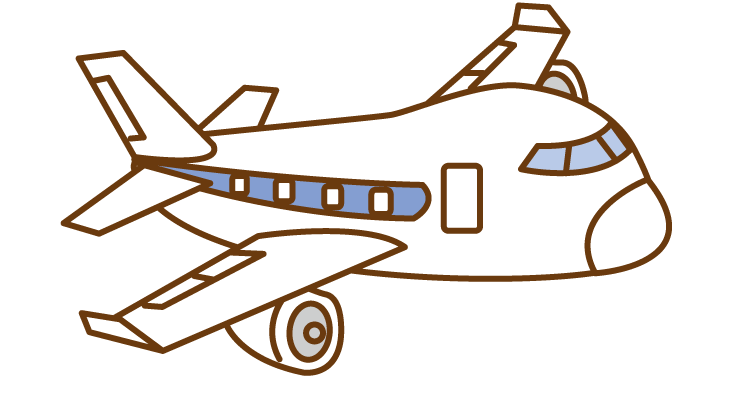
↑今回はテスト用という事で、このフリー素材の飛行機にバーニアを付けてみようかと思います。とりあえずレイヤー4に配置しておきましょう。
次にMMDで作ったアルファ素材のバーニアをレイヤー3に配置します。
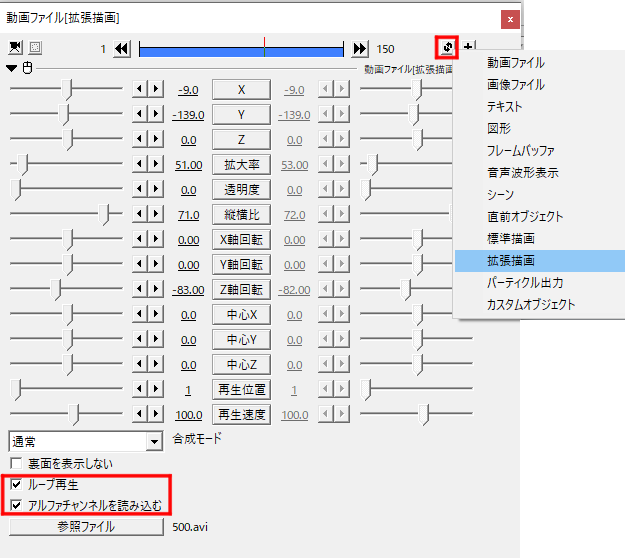
↑バーニアエフェクトを『拡張描画』にして、『ループ再生』と『アルファチャンネルを読み込む』にチェックをします。
拡張描画にして『縦横比』の欄が出現したら適当にスライダーを動かして長細い形状にします。あとは飛行機のエンジン付近にエフェクトを持っていったらX、Y、Z軸回転を駆使して違和感がなさそうな位置に調整して下さい。
自分で納得のいくものが出来たら、レイヤー3のエフェクトをレイヤー2にコピーしてもう一つのエンジン付近に持っていって先程と同じように位置を調整して下さい。

↑この段階でこんな感じになりますので、次はこの3つのレイヤーをまとめて動かせるように『グループ制御』をレイヤー1に入れます。
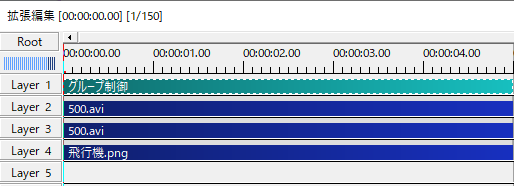
↑最終的なレイヤー構成はこんな感じになります。レイヤー2と3がバーニアエフェクトで、レイヤー4がイラスト素材ですね。
あとはこのレイヤー1のグループ制御に動きやエフェクトを付与すれば、色々と動かせるようになりますので適当に試してみてください。
↑と、いう訳でなんとなくそれっぽいものが出来ました。
地味に手間はかかりますが、基本的にバーニア素材だけ作ればあとは応用で色々なものに転用できますので2回目以降は割と楽に出来るようになります。

↑ちなみに、AviUtlで色調補正をかけて立ち絵の背後に置けばオーラ的なものにも流用できたりしますので地味に汎用性が高いです。
って事で、一応バーニアエフェクトが使えるようになった訳ですが……ここまで作っておいてなんですが、よく考えたら私のレビュー動画とかだと使わないような要素だった事に気が付きました。
う~ん。どっちかというと改造して立ち絵のオーラとして使用した方が良いような気がします。
まあ、せっかく作ったので、何かに使ってみましょう。
では、本日はここまで。

お疲れ様でした。
他のAviUtl関連の記事はこちらからどうぞ。
他のAviUtlプラグイン紹介記事はこちら。
AviUtlスクリプト紹介記事はこちらです。
高成約率!ハイクオリティな動画編集オンライン講座【レバレッジエディット】
最短1ヶ月で動画編集スキルが身につく!【クリエイターズジャパン】
今回の経費&記事作成時間&日記

記事作成時間:約6時間
(MMD動画製作2時間込み)
今日はMMD動画を作ったりしてみましたが、先人達が作ったモーションとかを流し込むだけなら割と楽に製作できますね。
ただ、あんまりエフェクトを多用すると出力に膨大な時間がかかるそうなので、ほどほどにしようと思います。
では、恒例の累計出費&記事作成時間を発表して今回は終わりにしましょう。
最後まで読んでくださった方はありがとうございました。
総制作時間:約737時間
累計支出:47,082円



